平板笔记本电脑包手提使用方法?如何正确携带电脑包?
58
2024-12-09
开机黑屏是笔记本电脑常见的故障之一,它会让用户感到焦虑和困扰。然而,不必担心!本文将详细介绍如何解决笔记本电脑开机黑屏的问题,让您能轻松应对。
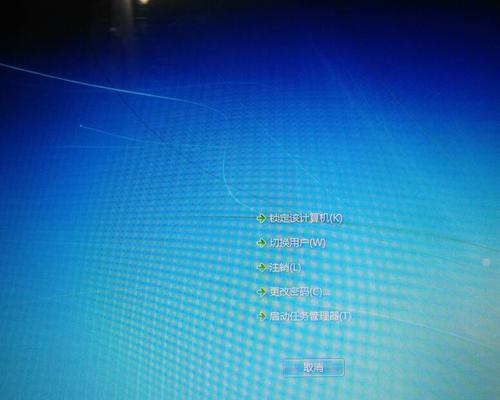
检查电源连接是否正常
在遇到笔记本电脑开机黑屏问题时,首先要检查电源连接是否正常。确保电源线插头紧密连接,并且插头和插座之间没有松动,以免电源供应不足导致黑屏。
检查显示器连接线是否松动
有时候,笔记本电脑开机黑屏的原因可能是显示器连接线松动。您可以仔细检查一下连接线是否牢固地插入显示器和主机上的接口,如果发现松动,插入时要确保接触良好。
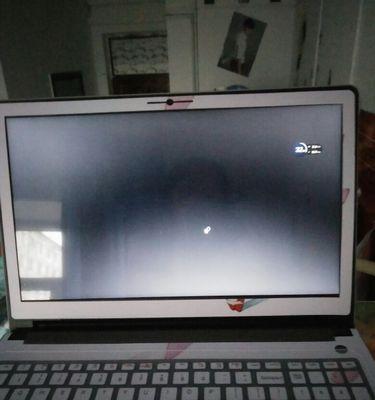
尝试重新启动电脑
如果您的笔记本电脑出现开机黑屏问题,可以尝试通过重新启动电脑来解决。按住电源按钮长按几秒钟,直到电脑完全关闭,然后再次按下电源按钮开机,可能会使黑屏问题得到解决。
检查电脑硬件故障
开机黑屏问题也可能是由于电脑硬件故障引起的。您可以尝试将电脑连接到外部显示器上,如果外部显示器能够正常显示,那么很可能是电脑自身的显示器故障,需要送修或更换。
检查电脑内存是否松动
有时候,开机黑屏问题可能是由于电脑内存条松动引起的。您可以将电脑关机并断开电源,然后打开电脑背面的内存插槽,将内存条取出并重新插入,确保插紧,然后再次开机尝试。

清理电脑内部灰尘
积聚在电脑内部的灰尘也可能导致开机黑屏问题。使用吹气罐或软毛刷轻轻清理电脑内部的灰尘,特别是显卡散热器和风扇等部件,以确保它们正常工作。
升级或回滚显卡驱动程序
显卡驱动程序的问题可能会导致笔记本电脑开机黑屏。您可以尝试升级或回滚显卡驱动程序来解决问题。进入电脑的设备管理器,找到显卡驱动程序,并选择升级或回滚。
检查操作系统是否正常启动
如果笔记本电脑开机后黑屏,可能是操作系统出现了问题。您可以尝试进入安全模式,按下电源按钮启动电脑后连续按F8键,然后选择安全模式,如果能够进入安全模式,说明问题可能出在启动项或软件冲突。
恢复操作系统到上一个稳定状态
在笔记本电脑开机黑屏的情况下,您可以尝试恢复操作系统到上一个稳定状态。在安全模式下,打开控制面板,选择“系统和安全”,然后选择“恢复”,按照提示操作进行恢复。
重装操作系统
如果以上方法无法解决笔记本电脑开机黑屏问题,您可以考虑重装操作系统。备份重要数据后,使用系统恢复盘或U盘重新安装操作系统,这将清除所有可能导致问题的软件和设置。
检查笔记本电脑的硬件故障
如果经过以上方法仍然无法解决开机黑屏问题,那么很可能是笔记本电脑的硬件故障。您可以将电脑送修给专业维修人员,让他们来诊断和修复问题。
避免过度使用电脑导致过热
过度使用电脑会导致电脑过热,从而引发开机黑屏等问题。在使用电脑时应注意合理安排使用时间,给电脑适当的休息时间,并定期清理散热器等部件,保持散热效果良好。
不要随意下载和安装不明软件
下载和安装不明软件可能会引发电脑开机黑屏等问题。所以,在使用电脑时要谨慎下载和安装软件,尽量选择正规的、可信的来源,避免给电脑带来不必要的风险。
定期更新和维护电脑系统和驱动程序
定期更新和维护电脑系统和驱动程序,可以有效避免一些由于系统漏洞或驱动不兼容引起的开机黑屏问题。建议您开启系统自动更新功能,并及时下载和安装最新的驱动程序。
保持良好的使用习惯和环境
保持良好的使用习惯和环境同样重要。避免在灰尘较多的环境中使用电脑,不要乱拔插线缆,不要随意更改系统设置等,这样可以减少开机黑屏等问题的发生。
笔记本电脑开机黑屏问题可能由多种原因引起,但大多数情况下都可以通过一些简单的方法进行解决。首先要检查电源和显示器连接是否正常,然后尝试重新启动电脑,检查硬件故障,并升级或回滚显卡驱动程序等。如果问题仍然存在,可以尝试恢复操作系统或重装系统。保持良好的使用习惯和环境也是避免开机黑屏问题的重要措施。通过以上方法,您可以轻松解决笔记本电脑开机黑屏问题,告别困扰!
版权声明:本文内容由互联网用户自发贡献,该文观点仅代表作者本人。本站仅提供信息存储空间服务,不拥有所有权,不承担相关法律责任。如发现本站有涉嫌抄袭侵权/违法违规的内容, 请发送邮件至 3561739510@qq.com 举报,一经查实,本站将立刻删除。